คุณชอบเวอร์ชันฟรีของ Moon+ Reader และตัดสินใจใช้รุ่น Pro หรือเพิ่งซื้อเวอร์ชัน Pro ตั้งแต่ต้น ไม่ว่าคุณจะเลือกทางใด คุณได้ตัดสินใจถูกแล้ว
เมื่อใดก็ตามที่คุณใช้ Pro กับแอป คุณจะเพลิดเพลินไปกับคุณลักษณะต่างๆ ที่ปกติแล้วจะไม่พบในเวอร์ชันฟรี และแอปนี้ก็เช่นเดียวกัน Moon+ Reader Pro มอบคุณสมบัติมากมายให้คุณมากกว่าเวอร์ชันฟรี
นอกจากนี้ยังมีโปรแกรมเบต้าที่คุณสามารถลงทะเบียนเพื่อทดสอบคุณสมบัติที่ยังไม่ได้เผยแพร่ให้กับทุกคน
คุณสมบัติพิเศษของ Moon+ Reader Pro
ความแตกต่างระหว่าง Moon+ Reader เวอร์ชันฟรีและจ่ายเงินคือ ในเวอร์ชันที่ต้องชำระเงิน คุณจะได้รับฟีเจอร์มากมาย ตัวอย่างเช่น คุณลักษณะที่คุณได้รับในเวอร์ชัน Pro เท่านั้น ได้แก่:
- ไม่มีโฆษณา
- เขย่าเพื่อพูด (Text-to-speech รองรับเอ็นจิ้น TTS)
- ธีม ภาพพื้นหลัง และแบบอักษรเพิ่มเติม
- ฟังก์ชันสถิติการอ่าน
- ปรับแต่งฟังก์ชันแถบเครื่องอ่านเอง
- ชุดหูฟังและปุ่มควบคุม Bluetooth
- การเปลี่ยนชื่อ การกลับรายการบทบาท
- รองรับการสัมผัสหลายจุด
- รหัสผ่านป้องกันแอป
- ทางลัดหนังสือไปที่หน้าจอหลัก
- รองรับการแชร์คำอธิบายประกอบ ไฮไลท์ & บุ๊กมาร์ก
- การสนับสนุนทางอีเมล
- รองรับชั้นวางวิดเจ็ต
- วางหนังสือเล่มโปรดของคุณไว้ที่เดสก์ท็อปในฐานะวิดเจ็ต
วิธีการนำเข้าไฟล์หรือ Book to Moon Reader Shelf
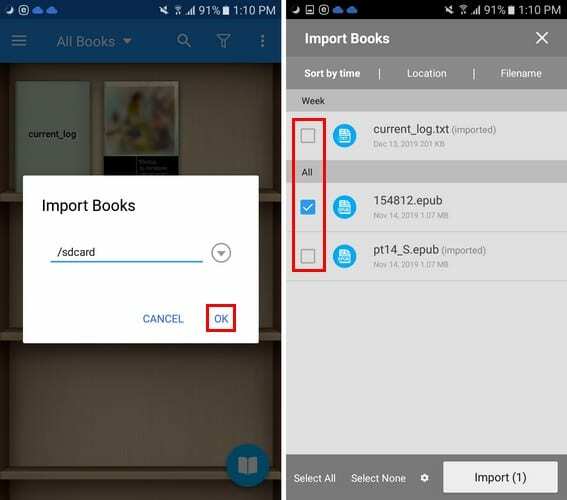
สิ่งแรกที่คุณต้องทำคือนำเข้าไฟล์ที่รองรับไปยังชั้นวางของคุณ ในการทำเช่นนั้น:
- แตะจุดสามจุดที่ด้านบนขวา
- เลือกตัวเลือกนำเข้าหนังสือ
- เลือกจากตำแหน่งที่คุณต้องการนำเข้าหนังสือจาก
- แตะตกลง
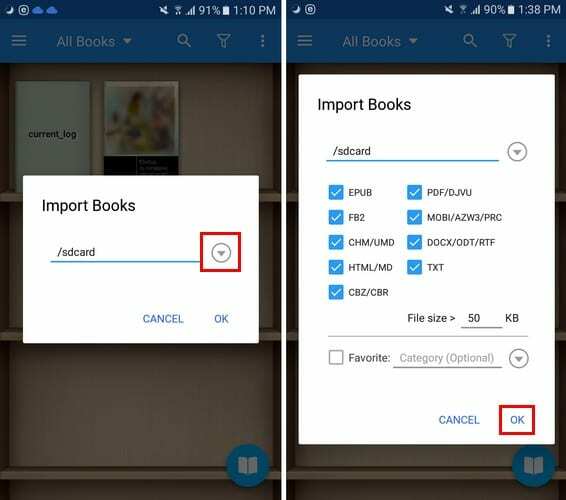
แอพจะแสดงการสนับสนุนทั้งหมดที่สามารถค้นหาได้ เลือกรายการที่คุณต้องการแล้วแตะที่ปุ่มนำเข้าที่ด้านล่างขวา
วิธีเน้นข้อความและปรับแต่งสี
หากคุณพบเห็นบางสิ่งบางอย่าง คุณต้องการค้นหาในภายหลัง โดยเน้นว่าต้องอย่างรวดเร็ว หากต้องการเน้นข้อความให้กดค้างที่ข้อความและตัวเลือกการไฮไลต์ต่างๆ จะปรากฏขึ้น ตัวอย่างเช่น คุณสามารถเน้นข้อความโดยใช้:
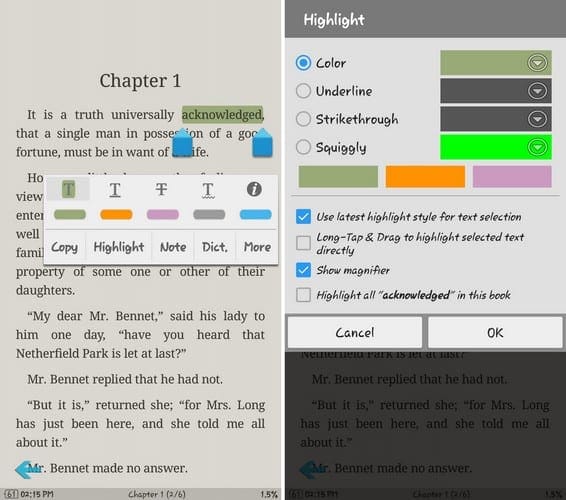
- ขีดเส้นใต้
- เส้นหยัก
- ข้ามผ่าน
- สี
เมื่อคุณตัดสินใจว่าต้องการเน้นข้อความอย่างไรแล้ว คุณยังสามารถปรับแต่งและเปลี่ยนสีเริ่มต้นได้อีกด้วย หากต้องการเปลี่ยนสีเริ่มต้น ให้กดข้อความที่ต้องการค้างไว้แล้วเลือกตัวเลือกไฮไลต์

แตะที่เมนูแบบเลื่อนลงของสีและสร้างสีของคุณ เมื่อเสร็จแล้วให้แตะที่ตกลง
วิธีล้างข้อความที่ไฮไลต์ทั้งหมดหรือเฉพาะ
บางทีสิ่งที่คุณเน้นในตอนแรกอาจไม่สำคัญเท่ากับตอนนี้ และตอนนี้คุณต้องการลบทิ้ง หากต้องการลบคำหรือวลีที่เน้นไว้ คุณสามารถแตะข้อความที่ไฮไลต์แล้วแตะไอคอนถังขยะ
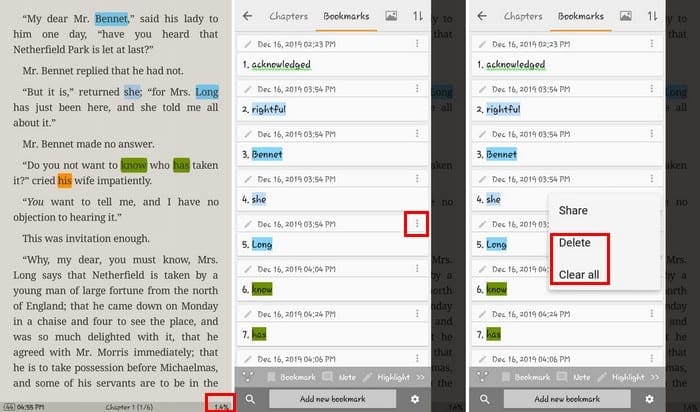
หากคุณจำไม่ได้ว่าข้อความที่ไฮไลต์อยู่ที่ใด แตะที่เปอร์เซ็นต์ที่บอกคุณว่าการอ่านของคุณอยู่ไกลแค่ไหน แอปจะแสดงคำหรือวลีทั้งหมดที่คุณไฮไลต์ไว้
แตะที่จุดใดจุดหนึ่งในสามจุดทางด้านขวา เลือกว่าจะลบข้อความที่ระบุหรือลบทั้งหมด
วิธีเพิ่มหนังสือในรายการโปรดและเปลี่ยนปกหนังสือ
มีวิธีทำให้หนังสือสะดวกสบายยิ่งขึ้นในการค้นหา ทำเครื่องหมายว่าหนังสือเล่มนั้นเป็นหนึ่งในหนังสือโปรดของคุณ ในการดำเนินการนี้ ให้กดหนังสือค้างไว้แล้วแตะไอคอนหนังสือที่มีดาวอยู่ตรงกลาง
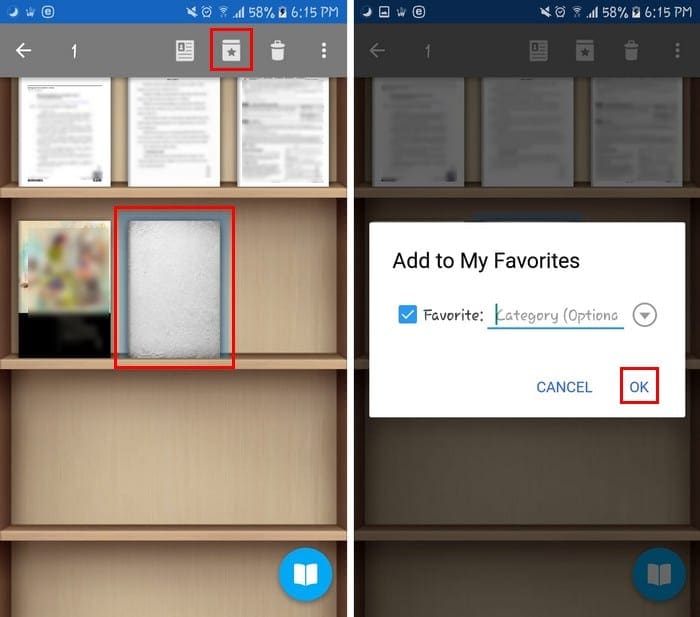
อีกวิธีในการเพิ่มหนังสือในรายการโปรดของคุณคือการเปิดหนังสือ คุณสามารถทำได้โดยแตะที่เวลาที่มุมล่างขวามือ เพิ่มในรายการโปรดของฉันควรอยู่ที่ด้านล่างขวา
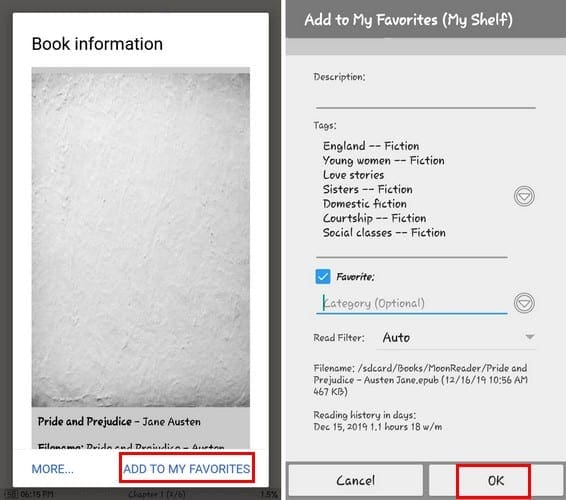
เมื่อคุณแตะที่ตัวเลือก คุณสามารถทำสิ่งต่างๆ เช่น แก้ไขชื่อ ชื่อผู้เขียน เพิ่มคำอธิบาย เพิ่มหรือลบแท็ก และเพิ่มตัวกรองการอ่าน
หากคุณมีหนังสือที่คุณต้องการซ่อนปกหนังสือ คุณสามารถทำได้โดยกดค้างที่หนังสือและเลือกไอคอนหน้าปก แตะที่ตัวเลือก Select cover และเลือกจากตัวเลือกที่มี
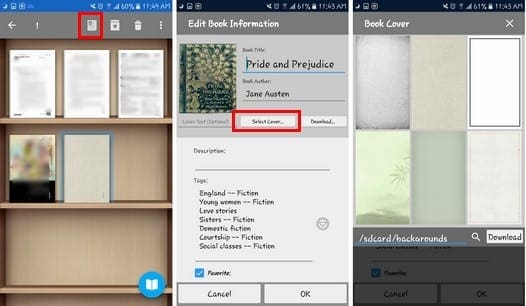
วิธีสร้างและจัดการบุ๊กมาร์กของคุณ
หากต้องการสร้างบุ๊กมาร์ก ให้แตะเปอร์เซ็นต์ที่ด้านล่างแล้วแตะตัวเลือกที่ระบุว่าเพิ่มบุ๊กมาร์กใหม่
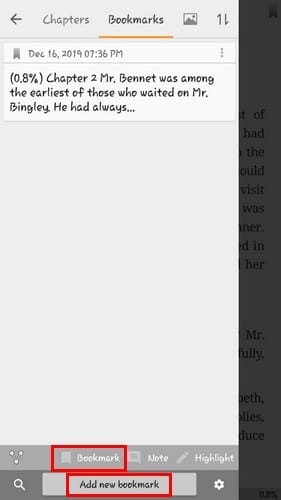
ผ่านไประยะหนึ่ง คุณได้สร้างบุ๊กมาร์กมากมายที่มีข้อความที่คุณต้องการใช้ ซึ่งการพยายามค้นหารายการเฉพาะนั้นแทบจะเป็นไปไม่ได้เลย
หากต้องการค้นหาสิ่งที่คุณต้องการ คุณสามารถใช้ตัวเลือกการค้นหาเพื่อให้ค้นหาได้ง่าย หากต้องการค้นหาข้อความ ให้แตะที่เปอร์เซ็นต์อีกครั้ง ที่ด้านล่างขวา และแตะที่ไอคอนค้นหาที่ด้านล่างซ้าย
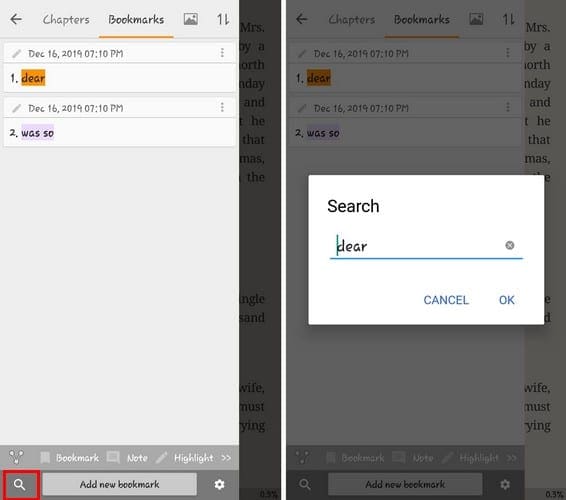
หากคุณต้องการไปที่บุ๊กมาร์กเฉพาะ ให้ค้นหาและแตะที่บุ๊กมาร์กจากผลการค้นหา
คุณยังสามารถจัดเรียงบุ๊กมาร์กตามเวลาตราบใดที่คุณเปิดหน้าด้านข้างไว้ แตะที่ล้อเฟืองถัดจากตัวเลือกเพิ่มบุ๊กมาร์กใหม่ และทำเครื่องหมายที่ช่องสำหรับจัดเรียงตามเวลา
วิธีรับหนังสือฟรี
Moon+ Reader มีส่วนที่คุณสามารถติดตั้งหนังสืออ่านได้ฟรี ตัวอย่างเช่น คุณสามารถดาวน์โหลดหนังสือฟรี เช่น Pride and Prejudice และอื่นๆ
หากต้องการรับหนังสือฟรี ให้ไปที่หน้าหลักของแอปแล้วแตะสามบรรทัดที่ด้านซ้ายบน เลือกตัวเลือก Net Library ตามด้วยตำแหน่งที่คุณต้องการรับหนังสือฟรี

หากคุณได้รับหนังสือจาก Project Gutenberg คุณสามารถเลือกหนังสือจากส่วนต่างๆ เช่น ยอดนิยม ล่าสุด หรือแบบสุ่ม เลือกหนังสือที่คุณต้องการ (สองครั้ง) และหากต้องการเสร็จสิ้น ให้แตะที่ปุ่มดาวน์โหลด
วิธีปรับแต่งวิธีการจัดเรียงหนังสือของคุณ
นอกจากนี้ยังเป็นไปได้ที่ชั้นวางหนังสือจะถูกจัดเรียงตามที่คุณต้องการ แตะที่ไอคอนที่ดูเหมือนไฟฉายที่ด้านบน และคุณจะเห็นวิธีการจัดเรียงหนังสือทั้งหมด
ในส่วนจัดเรียงตาม คุณมีตัวเลือกต่างๆ เช่น:
- ชื่อหนังสือ
- ผู้เขียน
- เวลานำเข้า
- แฟ้มจัดเก็บ
- รายการล่าสุด
ในตัวกรองการอ่าน คุณมีตัวเลือกต่างๆ เช่น:
- ทั้งหมด
- ยังไม่ได้อ่าน
- การอ่าน
- ที่เสร็จเรียบร้อย
ในประเภทชั้นวาง คุณสามารถเปลี่ยนรูปแบบของชั้นวางได้
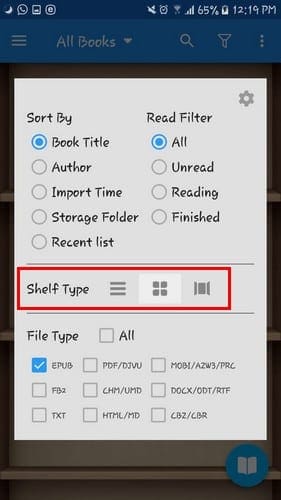
เริ่มจากซ้ายไปขวา นี่คือลักษณะของชั้นวางหนังสือของคุณในแต่ละตัวเลือก

บทสรุป
Moon+ Reader Pro นั้นยอดเยี่ยมหากคุณจัดการกับไฟล์ประเภทต่างๆ ไม่เพียงแค่รองรับไฟล์ประเภทต่างๆ แต่ยังมีการออกแบบที่สวยงามอีกด้วย คุณคิดอย่างไรกับแอพ